关于“chkdsk不适用于RAW驱动器”错误提示
当我们通过chkdsk命令来修复SD卡的一些错误时,如果SD卡的文件系统类型显示为RAW,就会出现“文件系统的类型是RAW,chkdsk不适用于RAW驱动器”的错误提示。
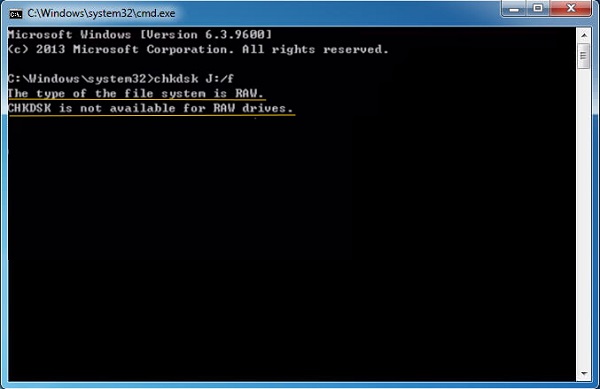
RAW表示分区尚未准备好被访问或读取,那导致SD卡显示为RAW的原因是什么呢?以下分析几点原因:
- SD卡未被格式化或文件系统格式不正确。
- SD卡的文件系统是当前操作系统不支持的文件系统类型。
- SD卡出现大量数据错误或坏块。
- SD卡的文件系统结构受损,逻辑故障。
RAW文件系统不是Windows、Mac等系统可接受的文件系统,如果SD卡显示为RAW,则无法访问里面的数据,为了防止里面的重要数据丢失,建议先通过一些安全的方法来恢复数据,然后再修复SD卡。
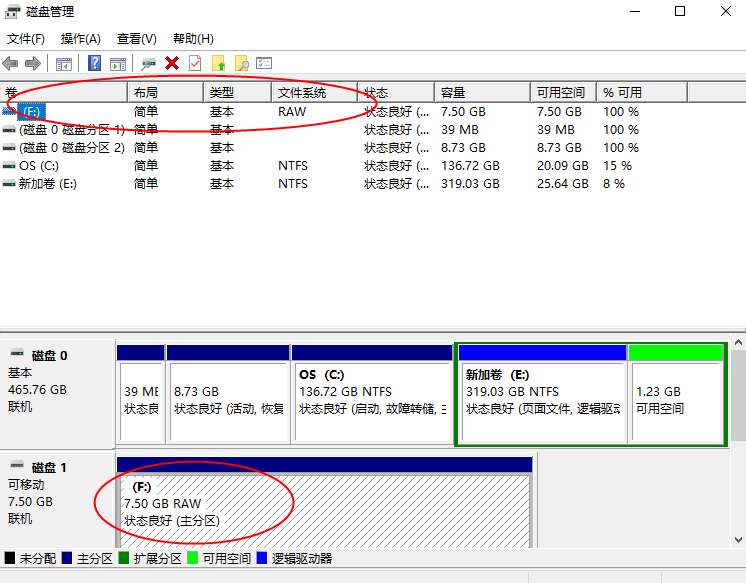
使用都叫兽™ 数据恢复软件恢复SD卡里的数据
都叫兽™ 数据恢复是一款十分专业的数据恢复软件,该软件支持各种类型的文件恢复,如果您误删/格式化了SD卡,它都能帮您快速恢复里面丢失的数据。软件内置文件恢复、格式化恢复、分区恢复三种扫描恢复模式,可以满足用户不同的恢复需求!
① 下载并安装都叫兽™ 数据恢复软件,然后把SD卡连接到电脑。
② 打开软件,选择需要的恢复模式,此处选择【文件恢复】。
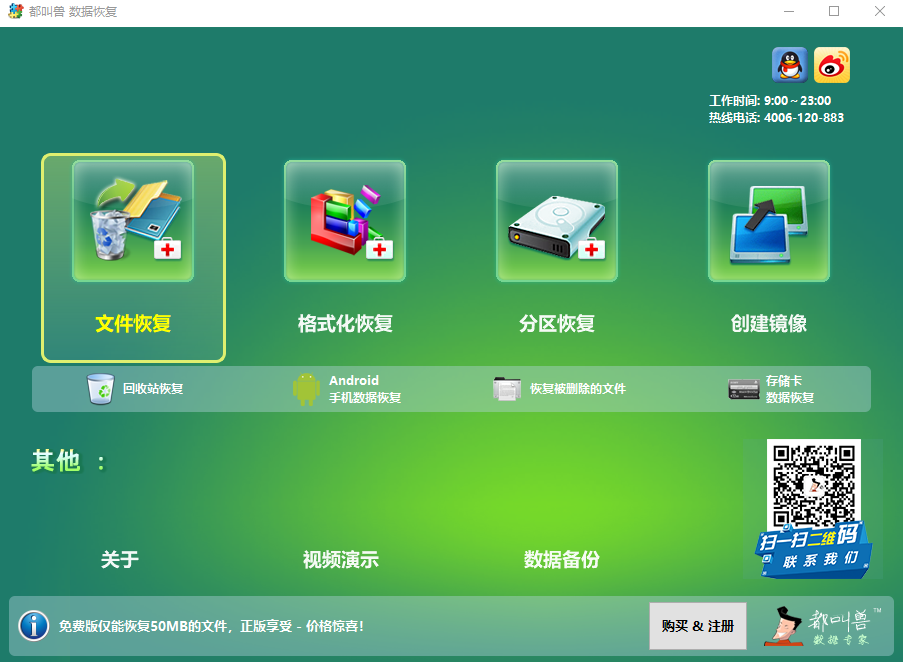
③ 选择要恢复数据的SD所在分区,点击【下一步】。
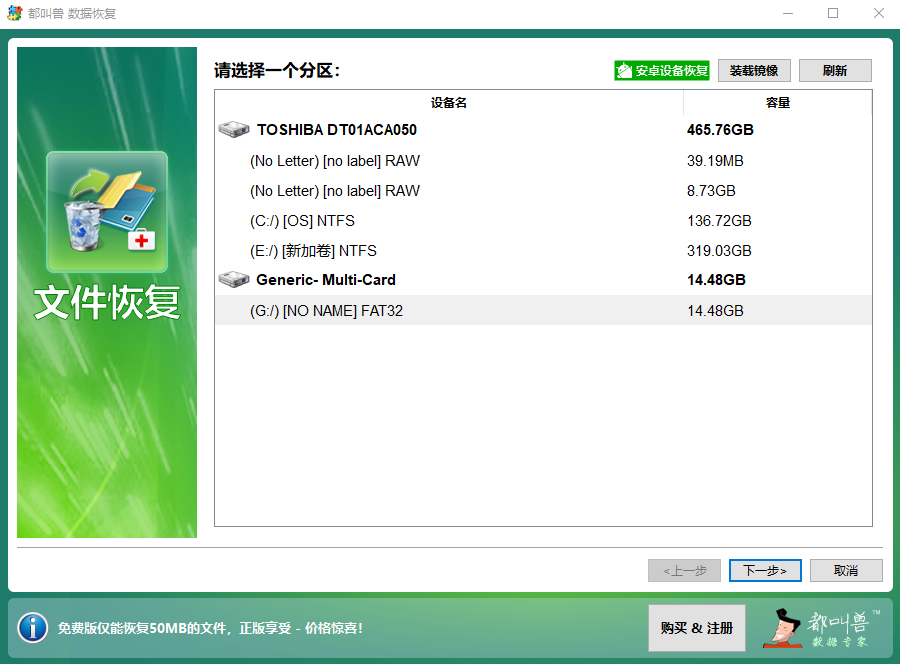
④ 选择扫描模式,【快速扫描】可以节省时间,【深度扫描】可扫描更彻底。
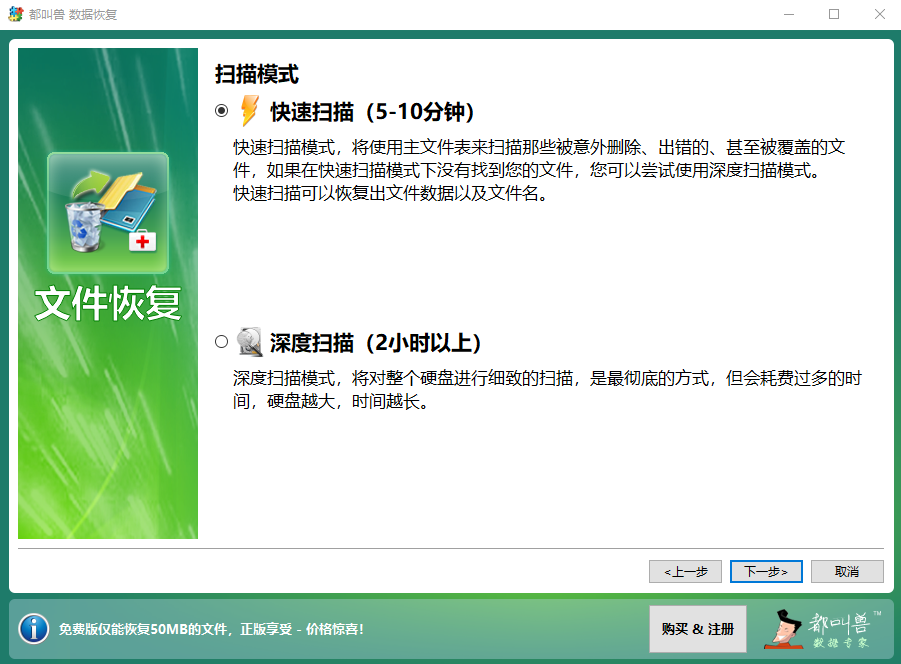
⑤ 选择要恢复的文件类型,如果不确定,选择【默认设置】即可。
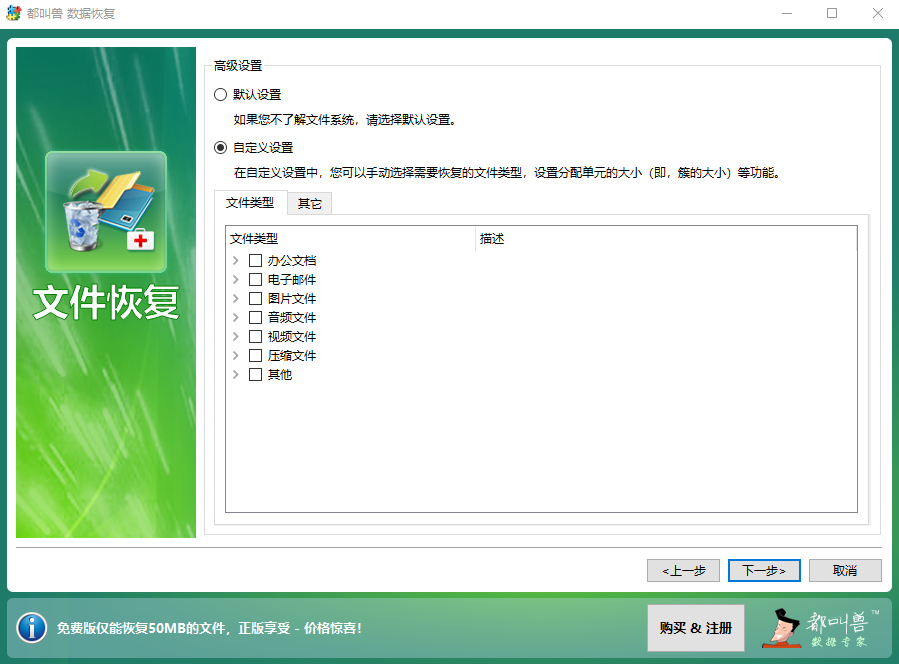
⑥ 等待扫描,扫描完成后,勾选需要恢复的文件,点击【恢复】。
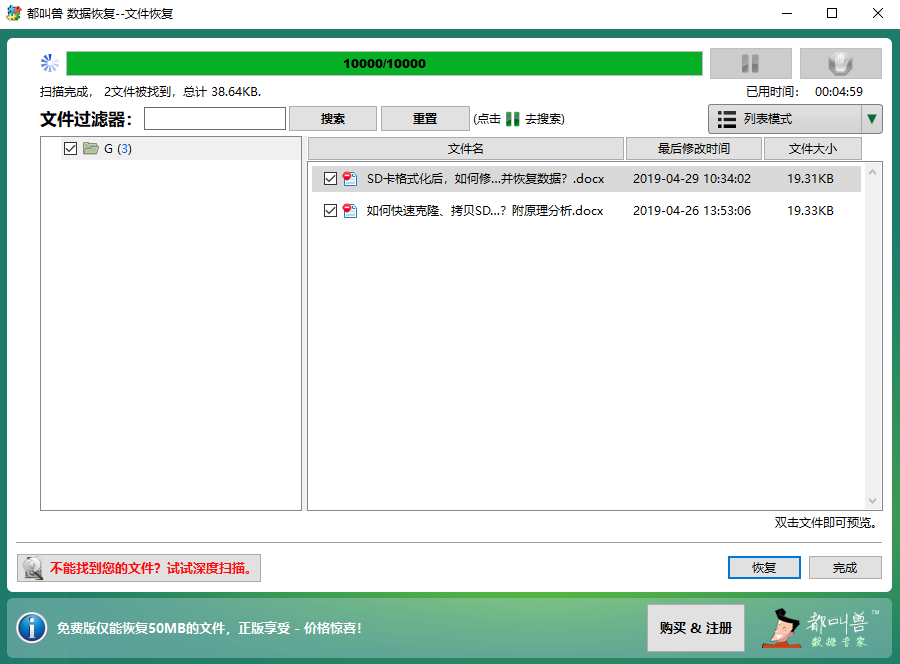
⑦ 选择恢复数据的保存位置,再点击【恢复】开始恢复并保存。
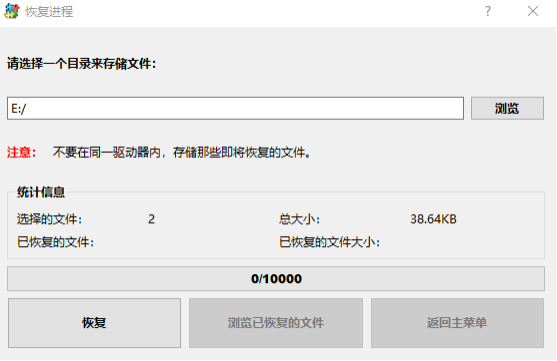
注意!为了防止修复操作导致数据再次丢失,请勿将恢复的数据保存到SD卡中。如果SD卡损坏,都叫兽™ 数据恢复也能帮助您恢复里面的数据,更多SD卡数据损坏的恢复方法请参考文章“SD卡数据损坏后如何恢复里面的数据?”。
如何修复“chkdsk不适用于RAW驱动器”错误的SD卡?
SD卡文件系统错误或损坏等原因就会导致SD卡的文件系统类型显示为RAW,由于文件系统类型为RAW的SD卡无法在chkdsk命令工具完成修复,那么我们就需要通过其他方法来修复SD卡。
通过重新格式化来修复
① 右键开始菜单,选择【磁盘管理】进入。
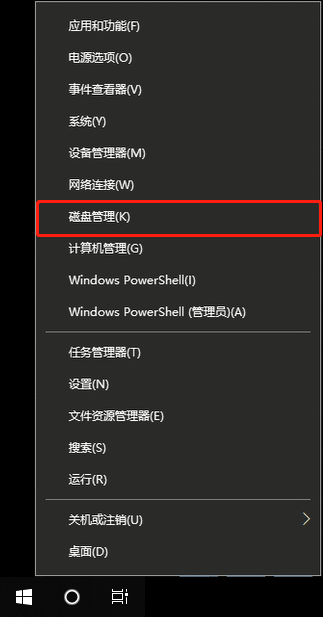
② 点击文件系统为RAW的SD卡,右键选择【格式化】。
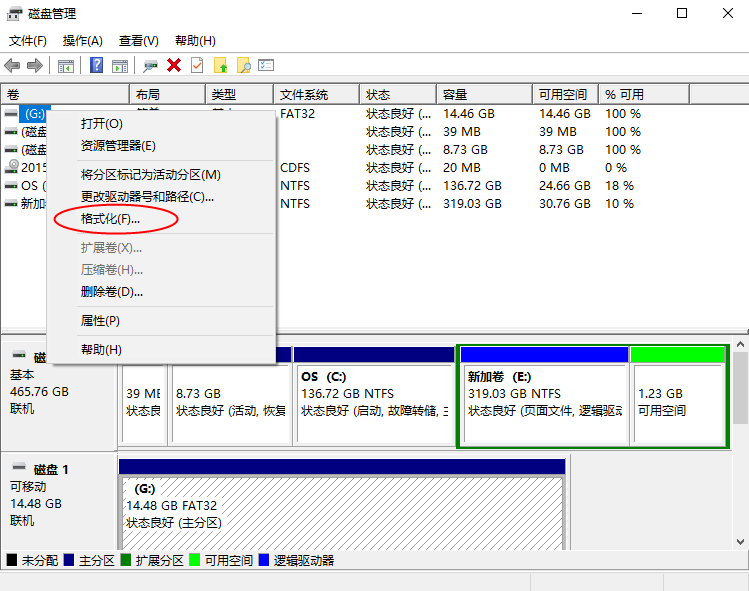
③ 在格式化对话框选择文件系统,勾选【执行快速格式化】,点击【确定】。
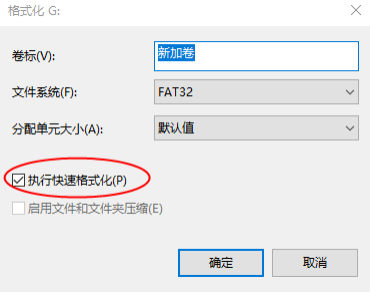
④ 格式化操作会提示您将清除SD卡里的所有数据,点击【确定】继续,然后等待格式化完成即可。
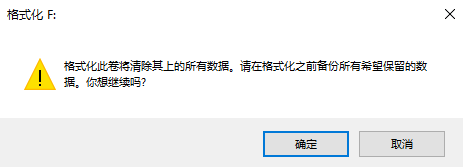
通过diskpart命令来修复
① 打开开始菜单,在搜索栏中输入【cmd】。
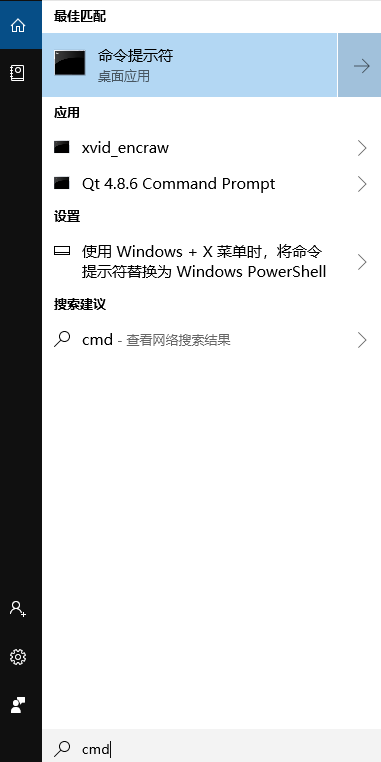
② 右键搜索结果中的【命令提示符】,然后选择【以管理员身份运行】。
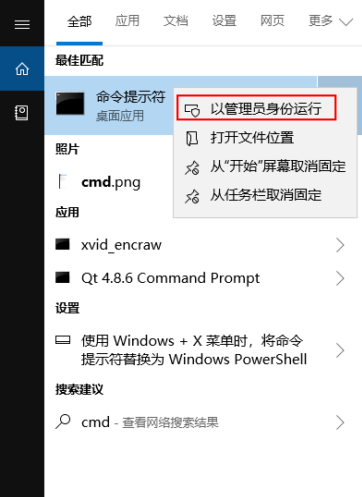
③ 输入【diskpart】命令,按Enter键运行。然后输入【list disk】,查看当前电脑所连接的磁盘。
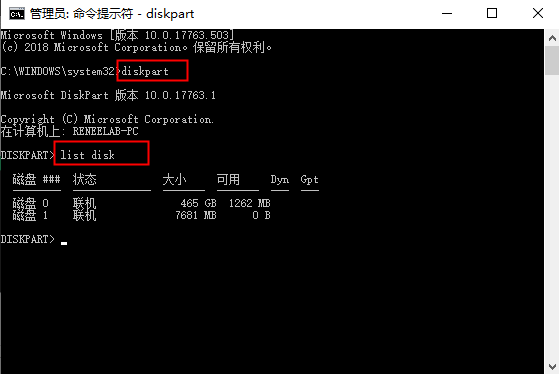
④ 接着输入【select disk 1】,选择要格式化的磁盘(此处SD卡为磁盘1),千万不要选错。
⑤ 输入【clean】命令,显示diskpart成功地清除了磁盘。
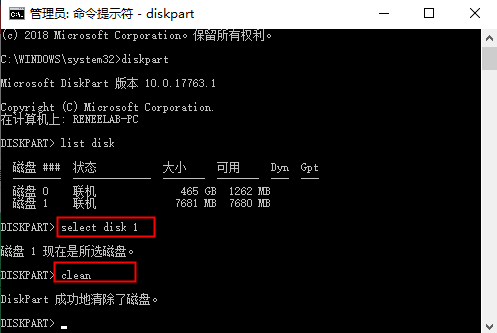
⑥ 输入【creat partition primary】创建主分区,并输入【active】将分区标记为活动分区。
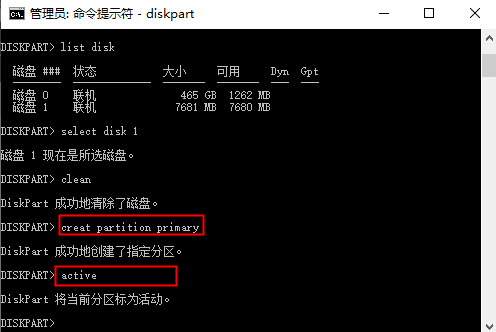
⑦ 最后输入命令【format fs=FAT32 quick】对SD卡进行格式化,fs=后跟要格式化的文件系统。
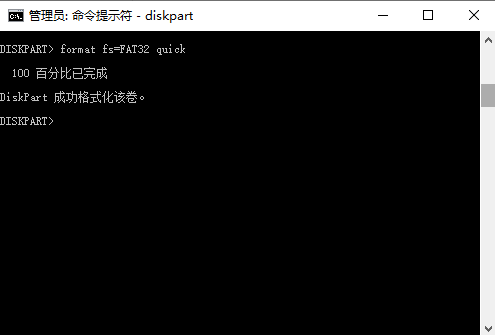
通过以上方法格式化SD卡以及创建分区后,SD卡便会从RAW的文件系统显示为新的文件系统(格式化时选择的FAT32、NTFS等文件系统格式)。





 粤公网安备 44070302000281号
粤公网安备 44070302000281号
